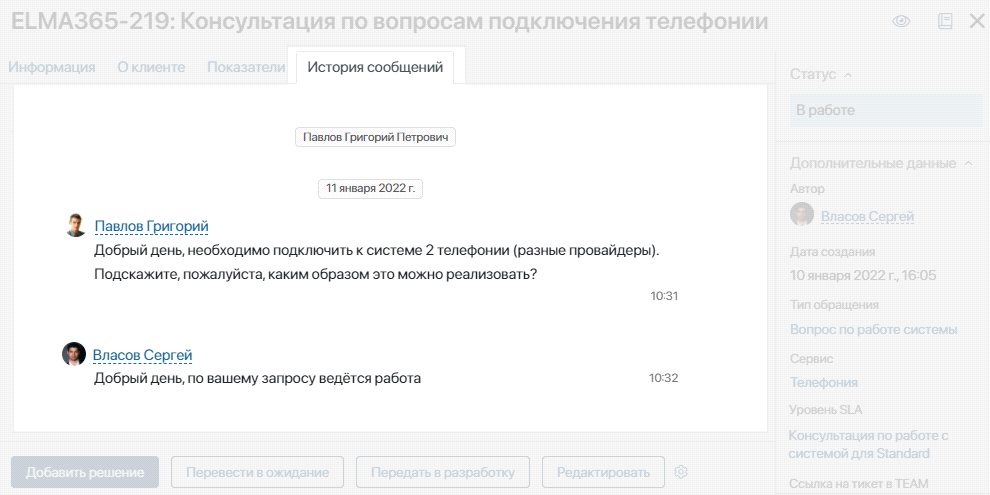Начало внимание
В статье описана работа с устаревшим решением ServiceDesk.
Подробнее о разнице в функциональных возможностях с актуальным решением Service Desk 2.0 читайте в статье «Сравнение ServiceDesk и Service Desk 2.0».
Конец внимание
Задача: перенести дополнительную информацию по обращению на панель справа, отобразить историю действий с обращением, для удобства перенести на отдельную вкладку переписку с автором обращения из раздела Линии.
Решение: отредактировать форму просмотра элемента приложения Обращения и выполнить следующие изменения:
- Добавить на карточку обращения виджет боковой панели и вынести на него дополнительные данные. Часть этих данных по умолчанию располагается на вкладке Информация в блоке Общая информация. Таким образом, отображение основных сведений по обращению можно сделать более удобным для восприятия.
- Перенести ассоциированную ленту по обращению с отдельной вкладки История на вкладку Информация, чтобы при переходе в карточку обращения можно было сразу просмотреть историю действий по нему.
- Создать в карточке новую вкладку для отображения переписки по обращению из раздела Линии и разместить на ней виджет История сообщений. Таким образом, будет удобно просматривать переписку, даже если она объёмная. По умолчанию переписка из раздела Линии отображается на вкладке Информация в блоке Общение с автором.
На рисунках ниже представлен первоначальный вариант карточки обращения и результат, который получился после внесения изменений.
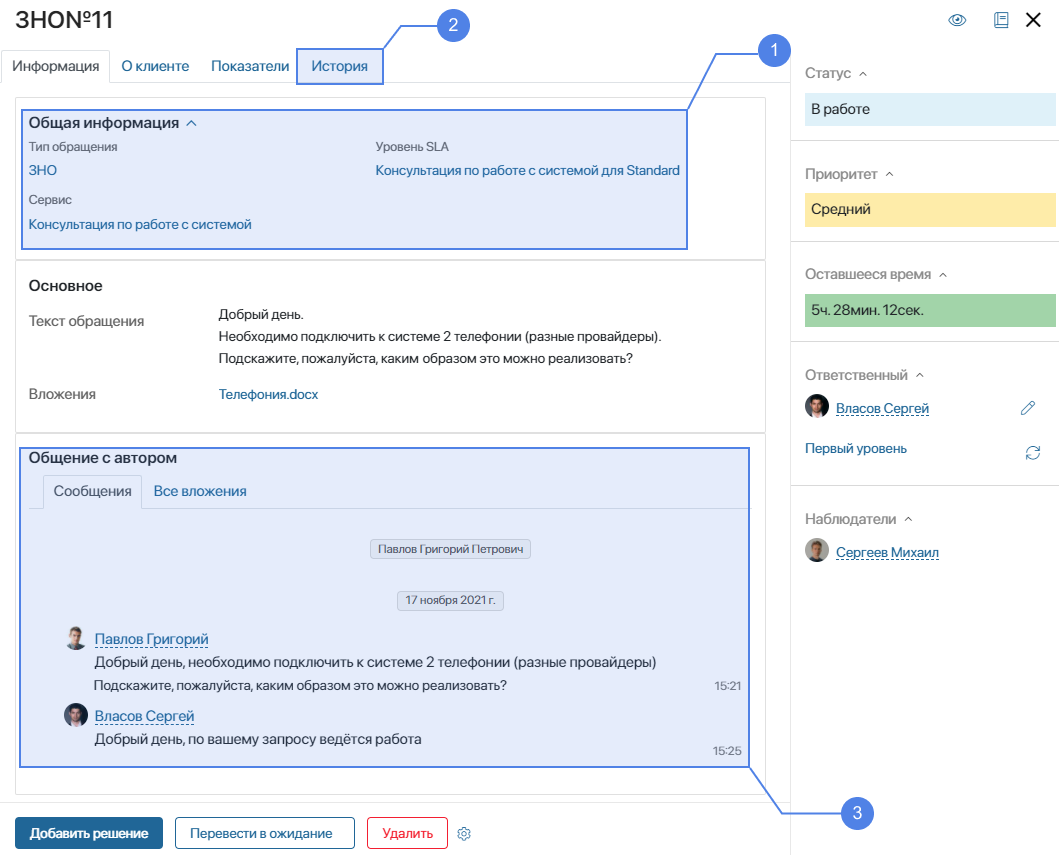
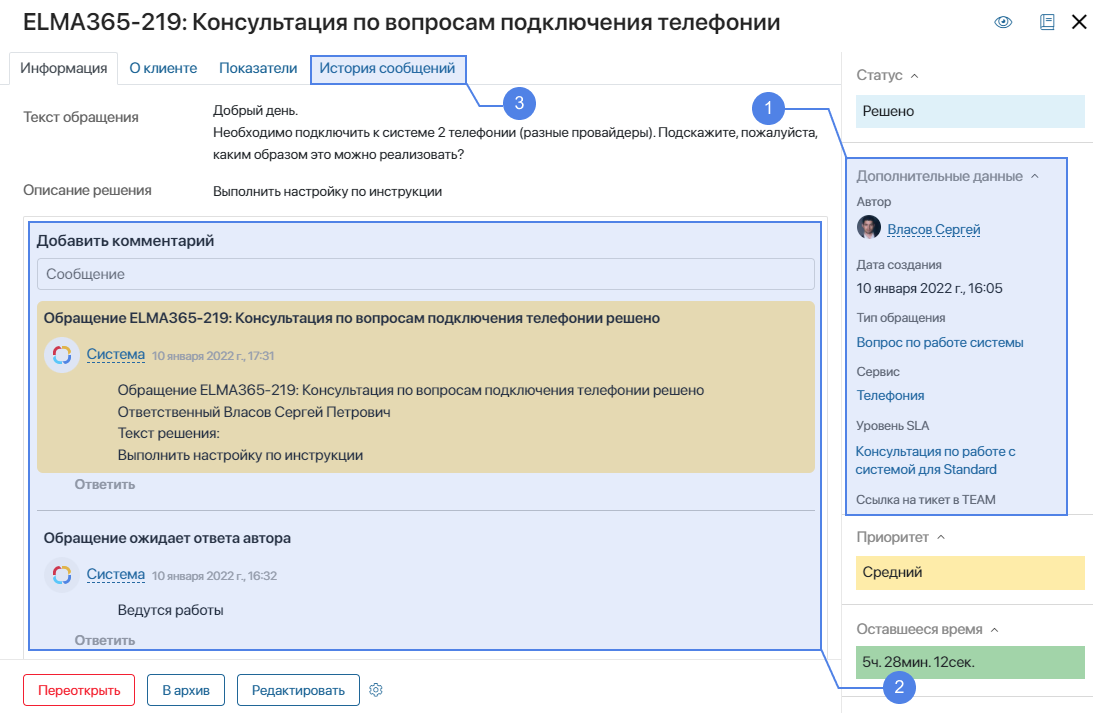
Перенос дополнительной информации по обращению на панель справа
Для удобства часть информации по обращению можно вынести на его карточку на панель справа. Для этого нужно отредактировать форму просмотра элемента приложения Обращения.
- Откройте раздел ServiceDesk.
- Нажмите на
 справа от названия приложения Обращения и в меню выберите пункт Настройка формы.
справа от названия приложения Обращения и в меню выберите пункт Настройка формы. - Перейдите на вкладку Просмотр и нажмите кнопку Редактировать форму.
- Вы увидите шаблон формы. На панели справа создайте новый блок с информацией. Для этого добавьте виджет боковой панели, перетащив его с правой панели конструктора со вкладки Виджеты из блока Для боковой панели.
- Укажите заголовок «Дополнительные данные» и нажмите кнопку Сохранить.
- На правой панели конструктора перейдите на вкладку Свойства. Разместите на виджете боковой панели такие поля приложения, как автор обращения, дата создания, тип обращения, сервис, уровень SLA. Подробнее читайте в статье «Шаблон формы».
- Вы можете добавить поля приложения. Например, ссылку на задачу для отдела разработки. Это можно сделать в настройках формы на вкладке Контекст или на вкладке Просмотр, нажав кнопку + Добавить.
- На форме на вкладке Информация оставьте такие поля приложения, как текст обращения, вложения, описание решения и комментарий.
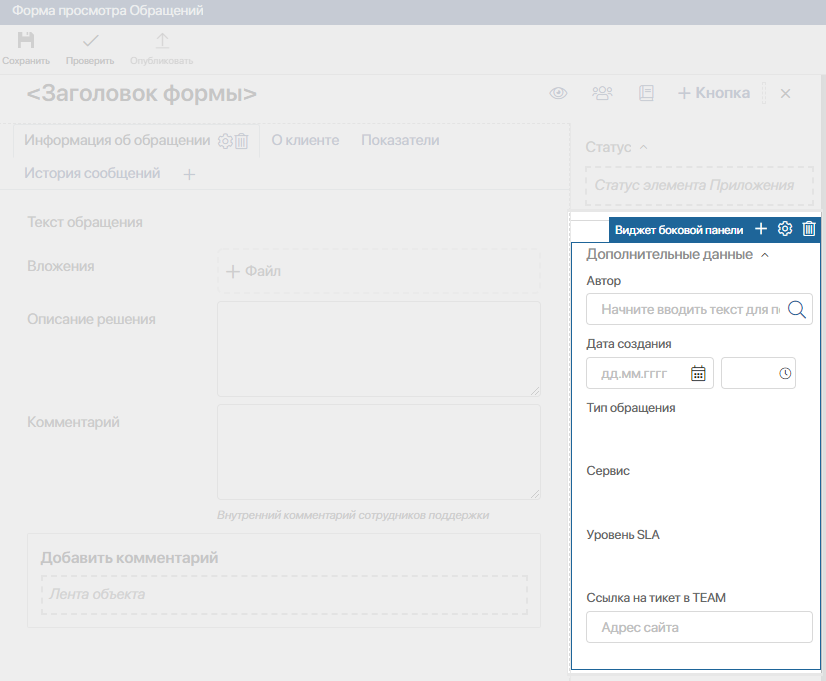
- Чтобы применить внесенные изменения, на верхней панели конструктора нажмите Сохранить и Опубликовать.
На рисунке ниже представлен пример отображения данных по обращению на карточке.
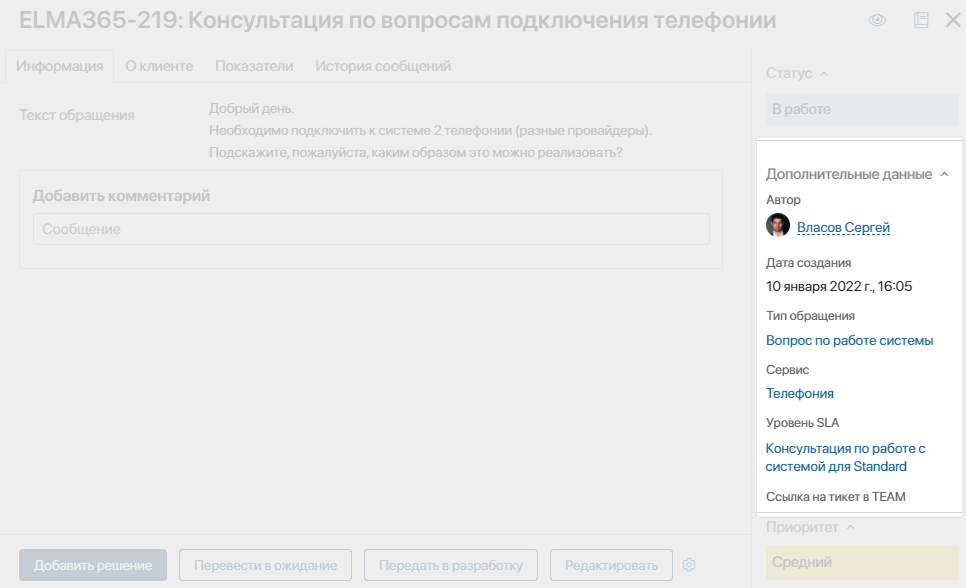
Добавление истории действий с обращением
Чтобы быстро просмотреть в карточке обращения историю действий по нему, перенесите ассоциированную ленту на вкладку Информация. Лента позволяет просматривать историю действий с обращением и вести обсуждение прямо на его карточке.
Для этого нужно отредактировать форму просмотра элемента приложения Обращения.
- Откройте раздел ServiceDesk.
- Нажмите на
 справа от названия приложения Обращения и в меню выберите пункт Настройка формы.
справа от названия приложения Обращения и в меню выберите пункт Настройка формы. - Перейдите на вкладку Просмотр и нажмите кнопку Редактировать форму.
- Вы увидите шаблон формы. Добавьте на вкладку Информация виджет Панель с заголовком, перетащив его с правой панели конструктора с вкладки Виджеты из блока Размещение элементов.
- Укажите заголовок панели — «Добавить комментарий».
- Нажмите кнопку Сохранить.
- Разместите внутри панели виджет Лента объекта, перетащив его с правой панели конструктора с вкладки Виджеты из блока Другие виджеты или нажав кнопку + Виджет.
- В настройках виджета в качестве объекта выберите Текущий объект и нажмите Сохранить.
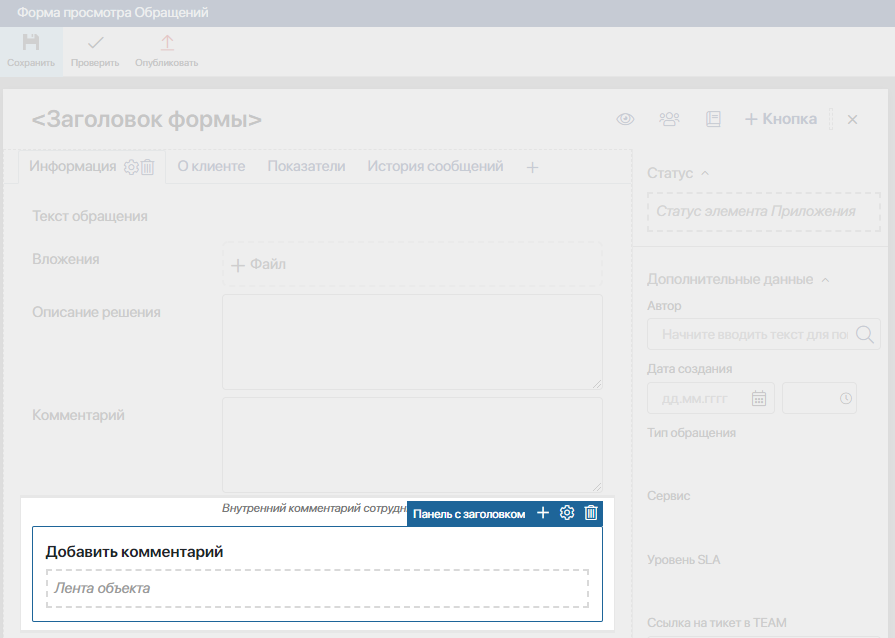
- Чтобы применить внесенные изменения, на верхней панели конструктора нажмите Сохранить и Опубликовать.
На рисунке ниже представлен пример отображения ассоциированной ленты по обращению на его карточке.
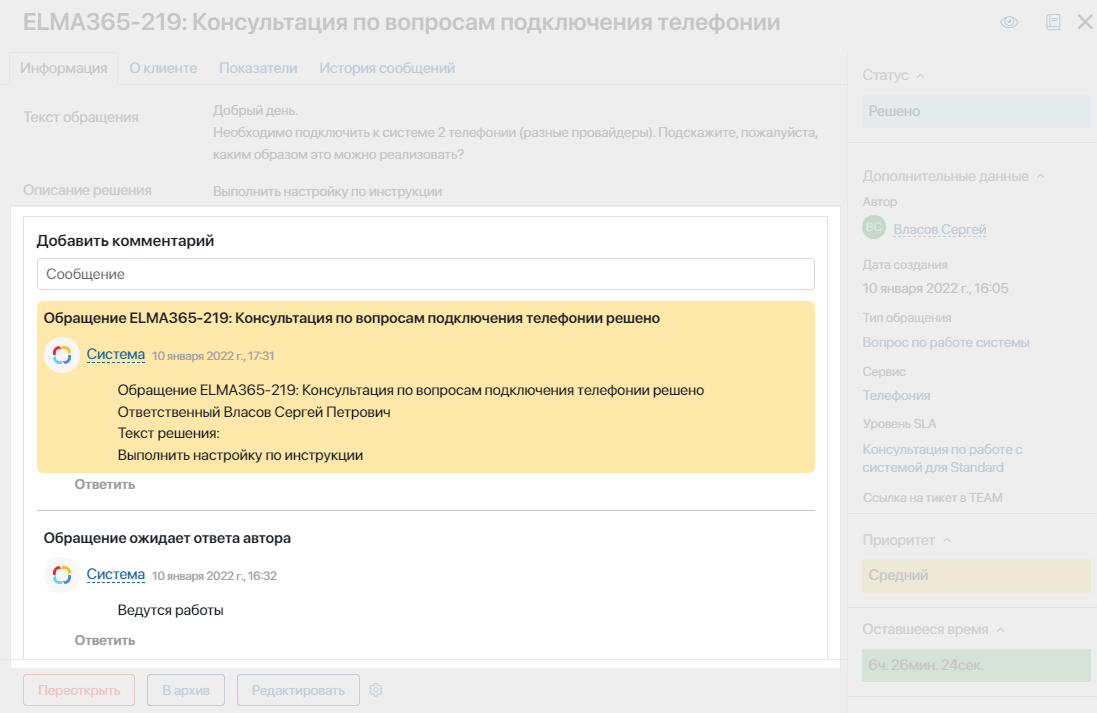
Создание вкладки для отображения переписки из раздела Линии
Обращения в ServiceDesk могут поступать из раздела Линии. По умолчанию в карточке обращения на вкладке Информация в блоке Общение с автором можно просмотреть переписку с автором обращения из линии. Но история переписки может быть довольно объёмной. В таком случае можно вынести эти данные на отдельную вкладку История сообщений.
Для этого выполните следующие действия:
- Откройте раздел ServiceDesk.
- Нажмите на
 справа от названия приложения Обращения и в меню выберите пункт Настройка формы.
справа от названия приложения Обращения и в меню выберите пункт Настройка формы. - Перейдите на вкладку Просмотр и нажмите кнопку Редактировать форму.
- Вы увидите шаблон формы. Перейдите на форме к виджету Вкладки и добавьте новую вкладку История сообщений, нажав
 .
. - Добавьте виджет История сообщений, который позволяет отобразить историю переписки из линии.
- В его настройках в поле Показать историю выберите По элементу приложения, в поле Приложение укажите Текущий элемент.
- Нажмите Сохранить.
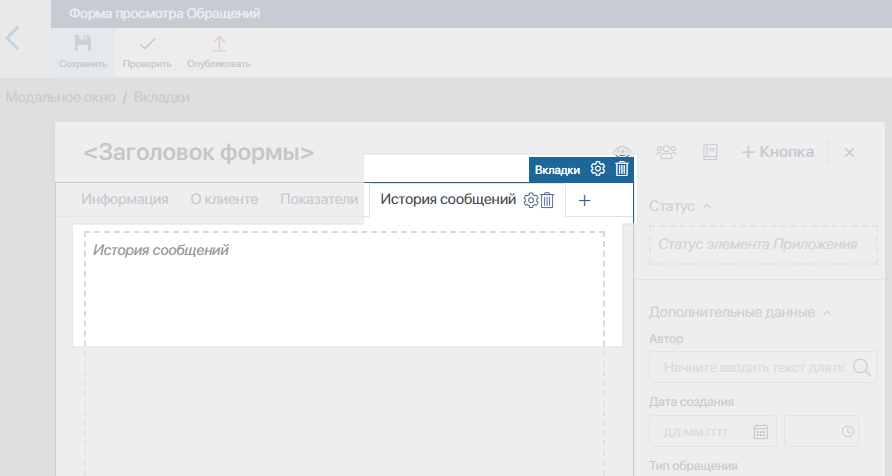
- Чтобы применить внесенные изменения, на верхней панели конструктора нажмите Сохранить и Опубликовать.
На рисунке ниже представлен пример отображения в карточке обращения переписки из раздела Линии.